批量导入商品详细操作教程
视频教程:
说明:
文件上传功能暂不支持IE8及IE8以下版本浏览器,请使用360浏览器或谷歌浏览器等;
本文大纲:
1、在哪里导入商品
2、有几种方式来导入
3、如何用B 模板来批量导入
4、如何用A 模板来批量导入
5、如何用C 模板来批量导入
6、如何用D模板来批量导入
一、在哪里导入商品
在电脑端点击 设置 》商品管理 》导入
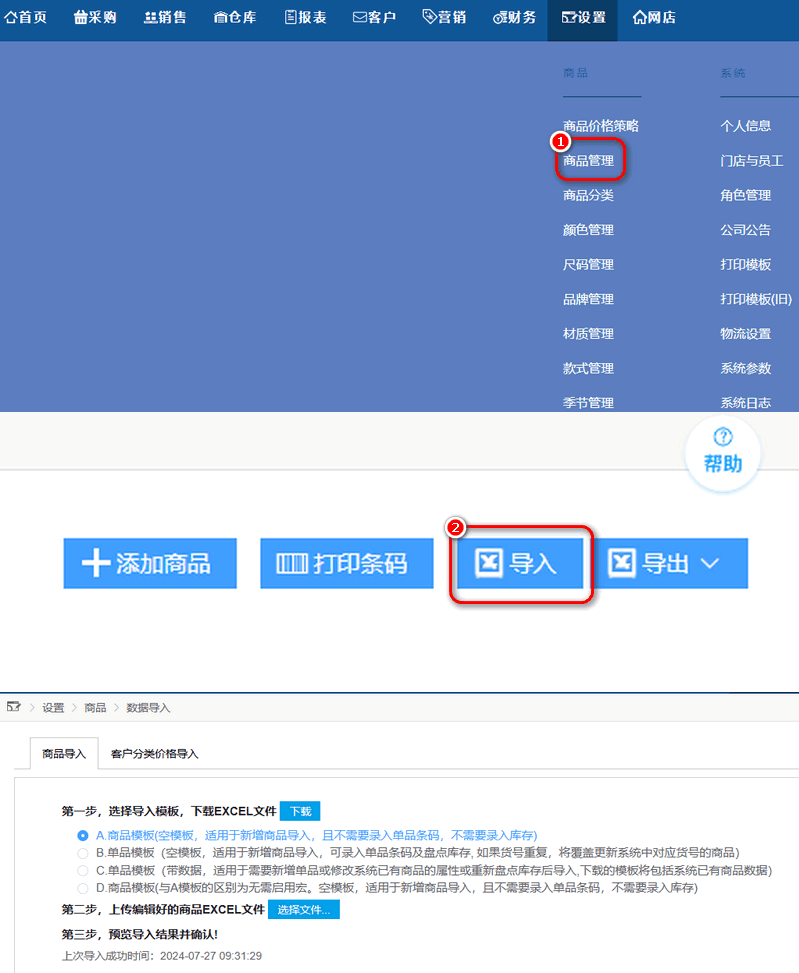
二、有几种方式来导入
如上图有A, B ,C,D 四个模板可以用来导入商品信息, 下面先解释下商品和单品, 空模板和带数据模板的不同。
商品和单品: 举例,一款户外风衣有红和蓝两个颜色,L和M两个尺码, 一款户外风衣是一个商品, 具体的一件风衣如红色L码是一个单品, 即户外风衣这个商品有4个单品(红L,红M,蓝L,蓝M)。
空模板: 就是下载的模板里只有表头,即使系统里有商品了,也没有显示商品数据,如下:

带数据模板: 如果系统已经有部分商品数据了, 带数据模板下载后会包含已有的商品信息,如下:
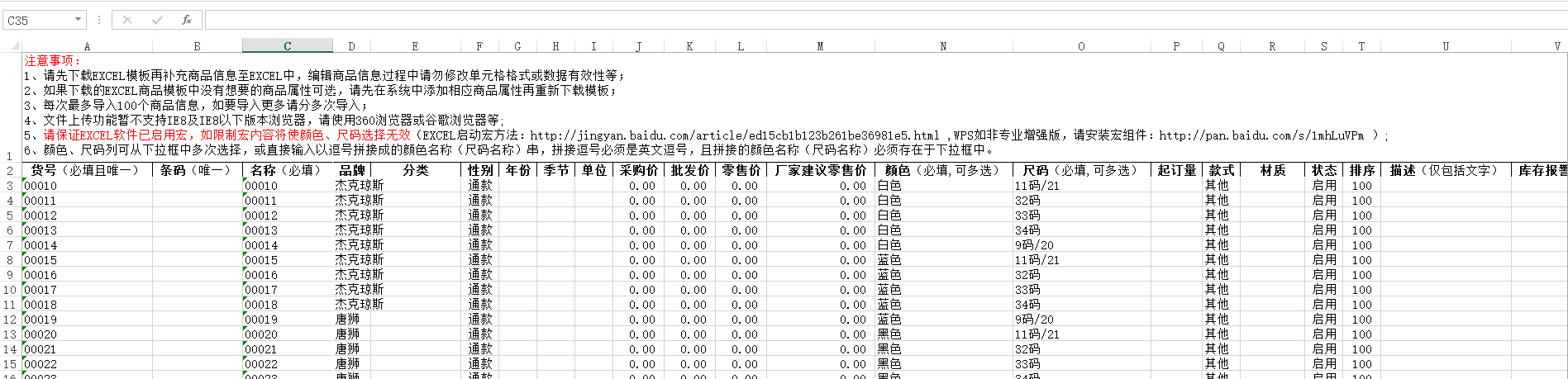
四个模板有什么区别呢?
1、A 模板是商品模板, 可以把一个商品(一个款)的多个颜色和尺码录入在一行; 使用A 模板不能同时录入库存数量, 并且需要开户宏组件来选择多个颜色或尺码;
2、B 和 C 模板是单品模板,表格里每一行只能录入一个颜色和尺码,多个颜色尺码的分多行录入; B 和 C 模板可以同时录入库存数量, 而且不需要开户宏组件;
3、A模板每次最多导入2000个商品信息,D模板每次最多导入5000个商品信息,B或C模板每次最多导入2.5w个单品信息,如要导入更多请分多次导入;
4、A模板中如果下拉框没有想要的商品属性(如颜色、尺码、品牌)可选,需要先在系统中添加相应商品属性再重新下载模板;
B或C模板(单品模板) 可以直接在表格中填写商品属性, 导入到系统时会自动新建不存在的商品属性;
5、A模板请保证EXCEL软件已启用宏,如限制宏内容将使颜色、尺码选择无效(什么是宏请看第三部分);
6、D模板与A模板的区别为无需启用宏。空模板,适用于新增商品导入,且不需要录入单品条码,不需要录入库
具体怎样选择哪个模板来做导入呢?
1、三个模板都可以达到录入商品的效果,只是操作方式有点不同
2、如果您现有的数据格式是一行一个单品的,那您用B或C 模板比较方便
3、如果您现有的数据格式是一行一个商品的, 那您用A模板或D模板比较方便
三、如何用B模板来批量导入
先说B模板,特别对于有现成商品数据的非常方便。
具体操作步骤如下:
1、选择B 模板,点击 下载
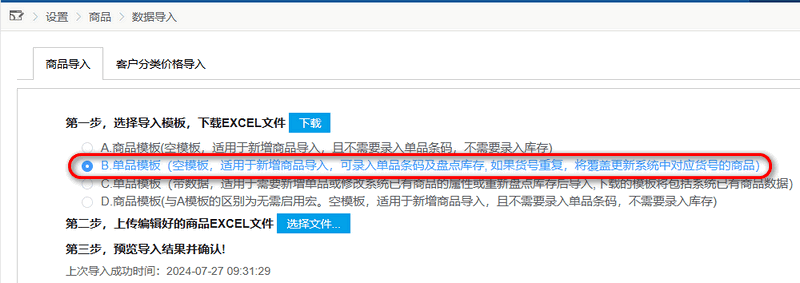
2、打开文件,如下图
第1和2行是举个例子,对于同一商品的不同单品, 除了颜色和尺码外,其他的属性都是一样的。
倒数第三列是录入商品的时候同时做盘点使用的, 我们这里只说商品导入,不说入库,可以把这一列给清空,不要填。另一个文档再详细说入库存。


3、填写商品数据
1)如果有现成的商品数据,找到对应的列,直接复制到模板就可以了,如下图,
条码如果是现有的可以填入, 如果没有,后面可以让系统自动生成。

2)如果没有现成的数据,那就需要一个个手动输入
如果货号和条码的格式输入不对,请看下面文档
https://www.qinsilk.com/mms/m/help/help-detail-288.html
条码自动生成请看下面文档
https://www.qinsilk.com/mms/m/help/help-detail-418.html
4、保存文件后上传
点击 选择文件 》选择保存好的文件》打开
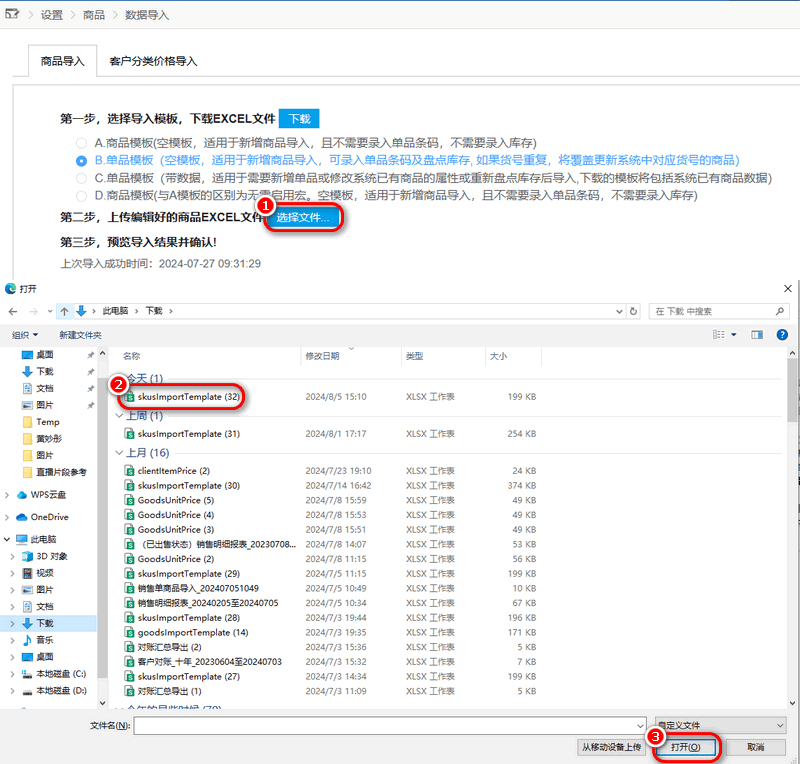
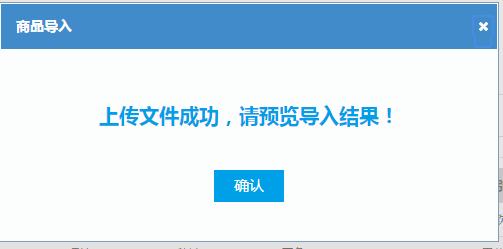
5、预览商品数据并确认
如果检验结果这里有其他的提示, 可以查看文件里相应的内容并修改,然后重新选择文件上传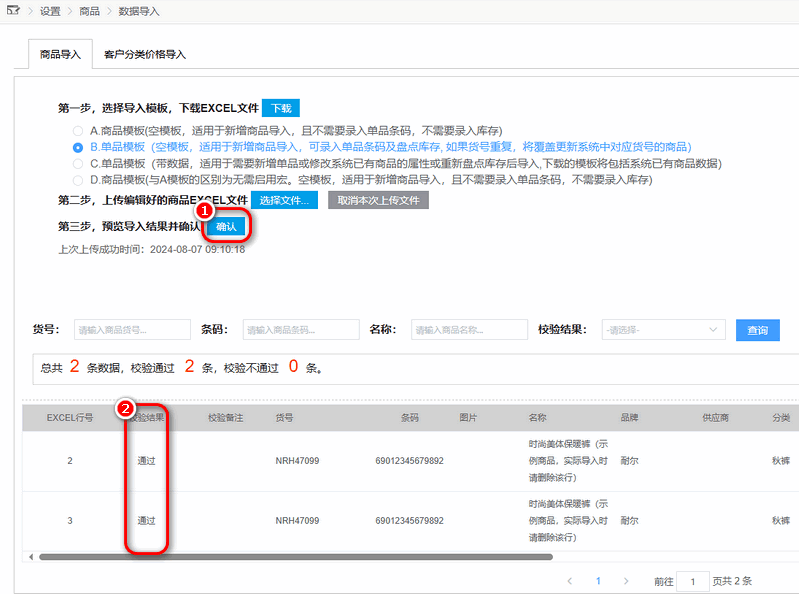
确认都通过后点击 确认 按钮
6、导入成功
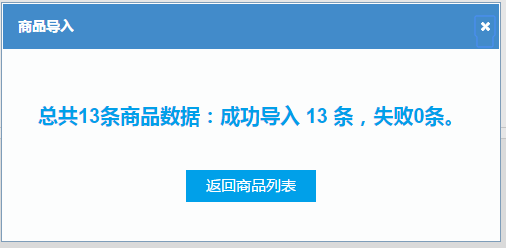
四、如何用A模板来批量导入
首先补充宏的概念:最简单地理解,宏就是Excel 里的一个操作,可以让我们在一个单元格里选择多个颜色。
具体操作步骤如下:
1、选择A模板,点击 下载

2、打开文件,如下图;有的Excel 会提示宏被禁用,点击 启用内容 即可。
如果没有提示宏被禁用,请看下面的链接把宏启用:
EXCEL启动宏方法:http://jingyan.baidu.com/article/ed15cb1b123b261be36981e5.html ,
WPS如非专业增强版,请安装宏组件:http://pan.baidu.com/s/1mhLuVPm
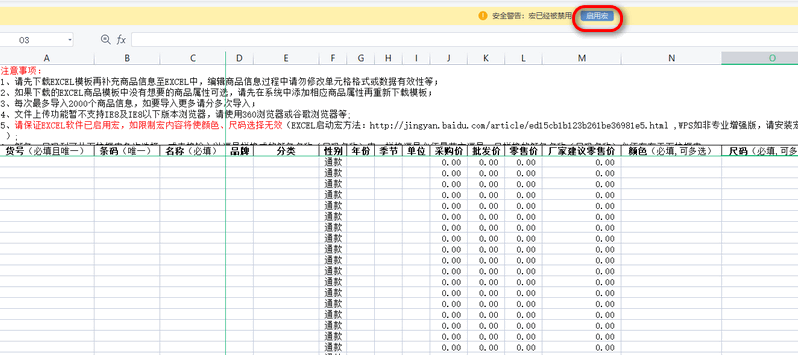
启用宏成功后,颜色和尺码下拉可以选择多个,如下
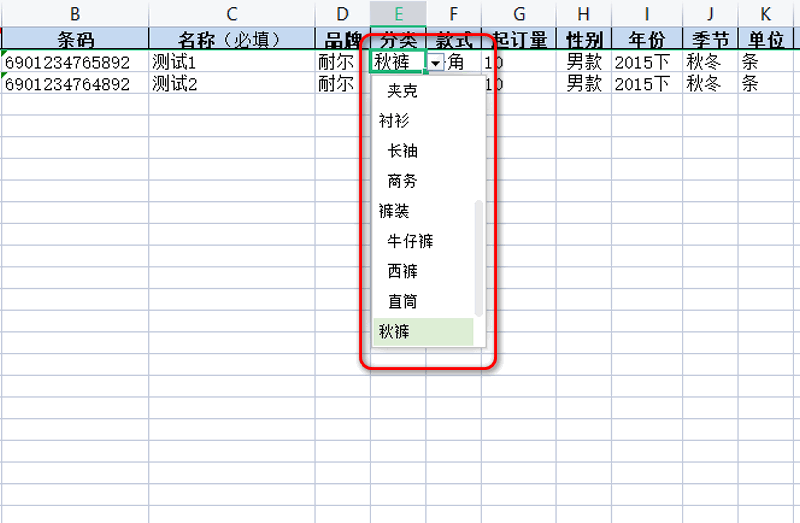
如果您是刚用系统, 可能下拉列表里没有选项。
3、添加品牌、分类、颜色、尺码、材质、款式、季节、单位等基础信息,其中颜色和尺码是必须要添加的。
1)怎样批量导入这些属性呢? 请看如下链接:
http://www.qinsilk.com/mms/front/help/help-id737.html
2)不批量,如何单个录入基础信息
在设置下面有不同的菜单, 隔个点进去添加相应的属性选项
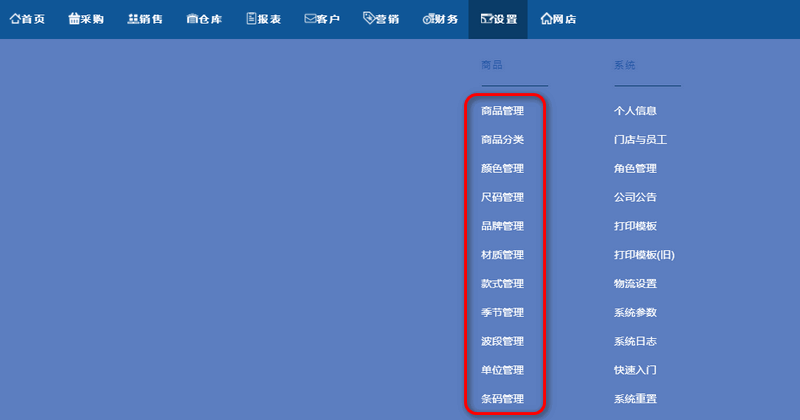
4、回到模板,录入商品信息
1)一行填一个商品, 其中颜色和尺码可以选择多个, 分多次选择,每选择一个颜色或尺码会自动加入到单元格中,如下

2)如果有现成的商品数据,如何使用
把现有的数据一列一列地复制到模板中,如图
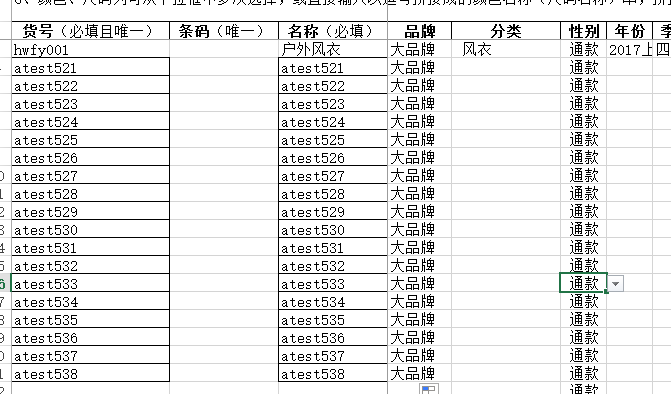
保存文件
5、上传文件并预览
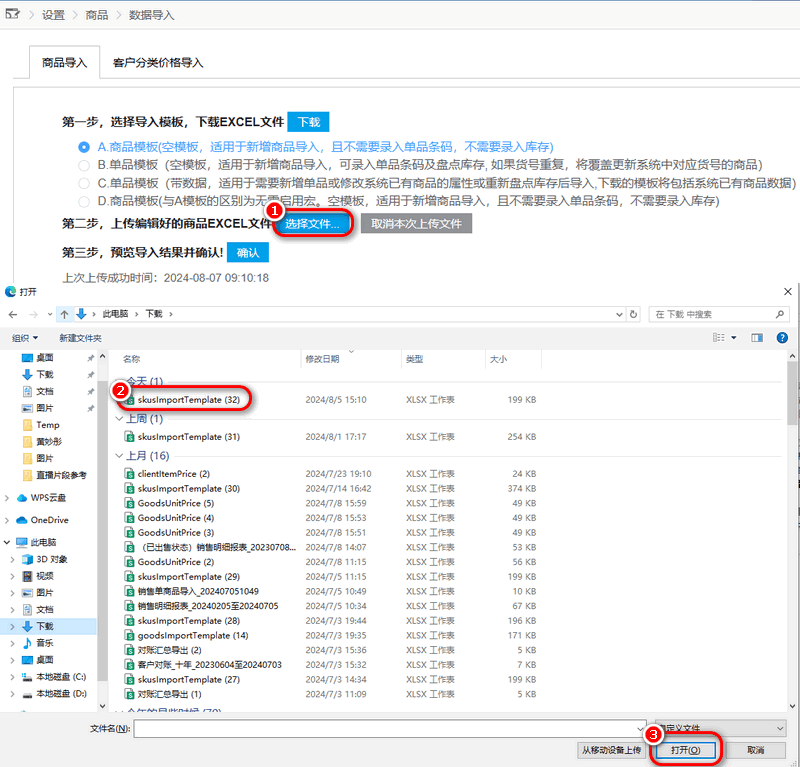
6、检验结果没有报错就点确定
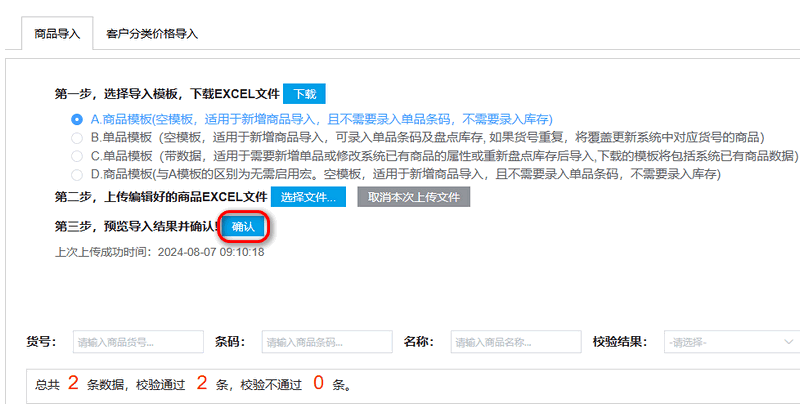
上传成功,点击返回商品列表可以看添加的商品
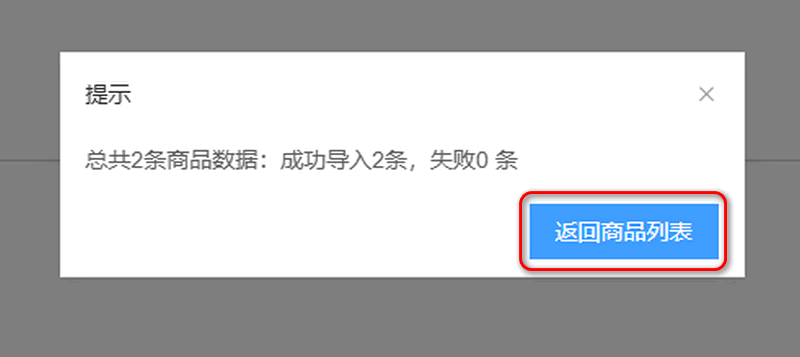
五、如何用C模板来批量导入
1)对于未录入商品的系统,C模板的文件跟B模板的文件是一样的, 所以录新商品C 模板跟B模板一样用。
2)对于已经录好了商品,想要批量修改商品属性的, 如批量改下季节,名称,或者是批量停用的。C模板也适用。
具体步骤是:
1、选择C模板下载
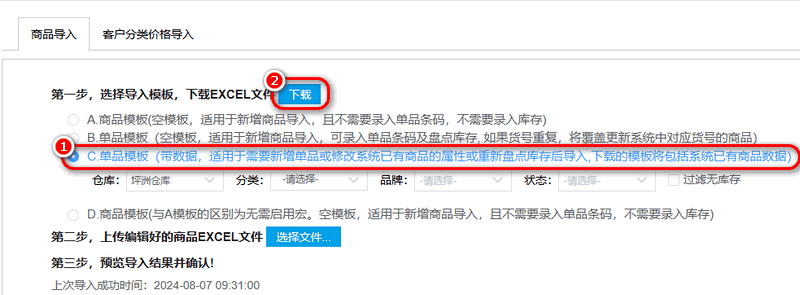
2、打开文件,可以看到文件里带有商品数据,如下图
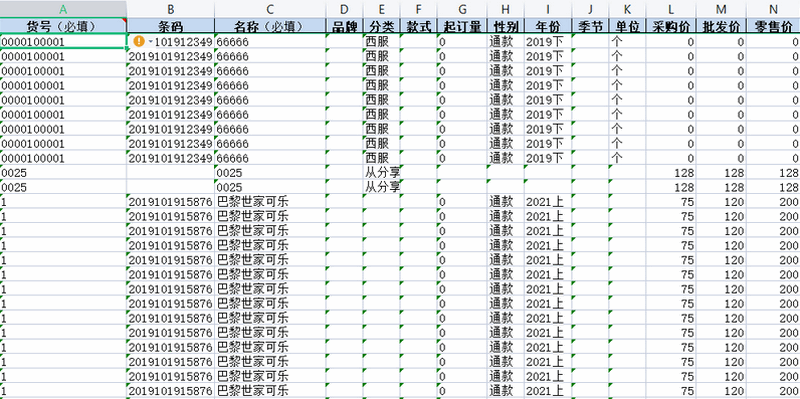
3、根据需要编辑文件中的内容,然后保存
4、上传文件并预览
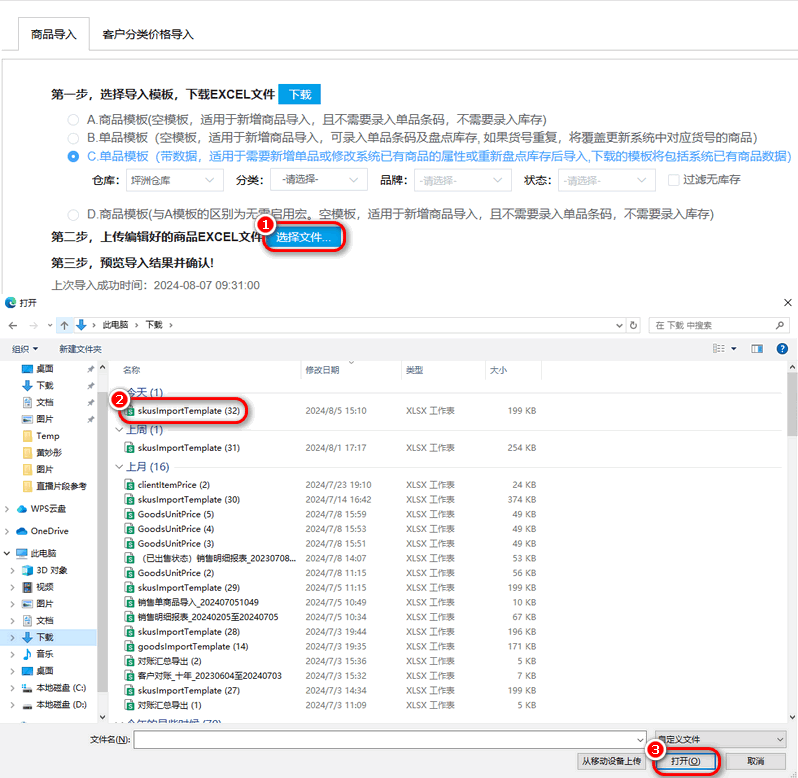
上传文件成功

预览结果
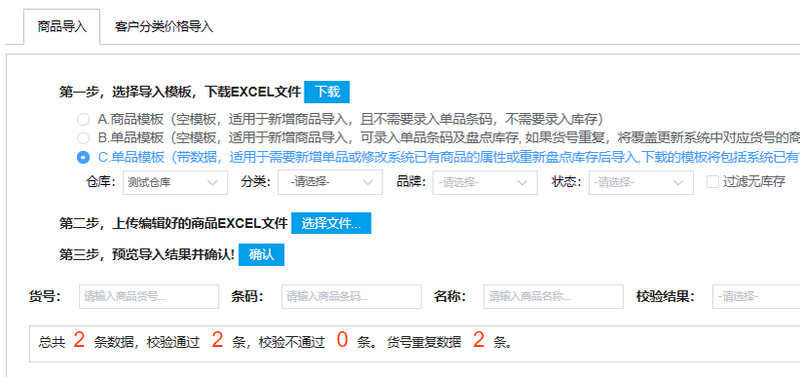
5、文件内容都正确,确认录入
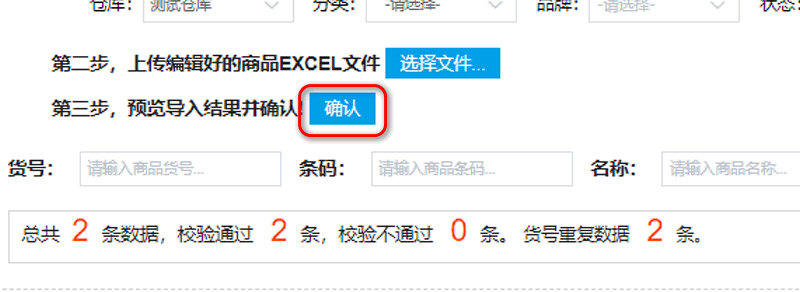
说明:
C模板同样可以用于批量盘点库存,请看下面的链接:
链接待续。
六、如何用D模板来批量导入
D模板无需开启宏,空模板,适用于新增商品导入,且不需要录入单品条码,不需要录入库
具体操作步骤如下:
1、选择D模板,点击 下载
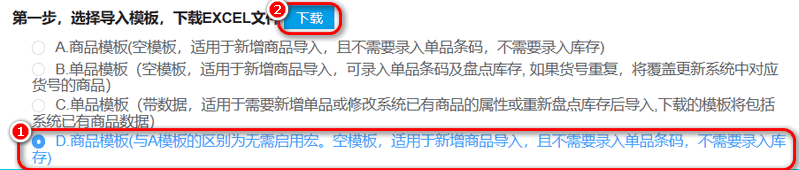
2、打开文件,可以看到文件里不需要开启宏就可以填写颜色和尺码,如下图
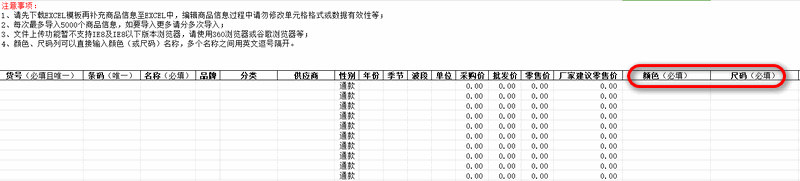
3、添加品牌、分类、颜色、尺码、材质、款式、季节、单位等基础信息,其中颜色和尺码是必须要添加的。
1)怎样批量导入这些属性呢? 请看如下链接:
http://www.qinsilk.com/mms/front/help/help-id737.html
2)不批量,如何单个录入基础信息
在设置下面有不同的菜单, 隔个点进去添加相应的属性选项
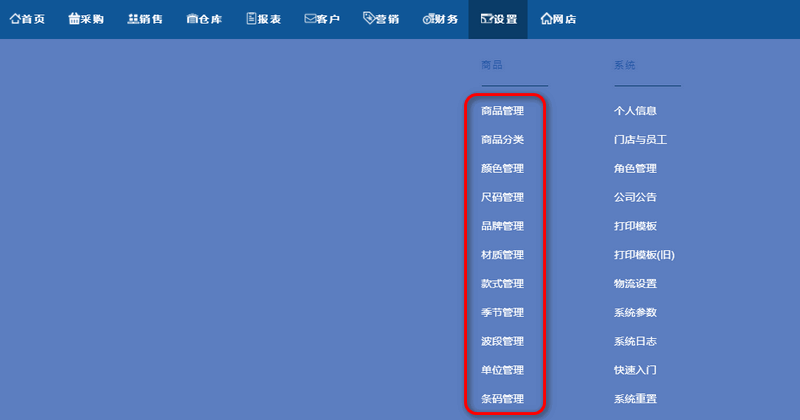
4、回到模板,录入商品信息
1)一行填一个商品, 其中颜色和尺码可以选择多个, 分多次选择,每选择一个颜色或尺码会自动加入到单元格中,如下

2)如果有现成的商品数据,如何使用
把现有的数据一列一列地复制到模板中,如图
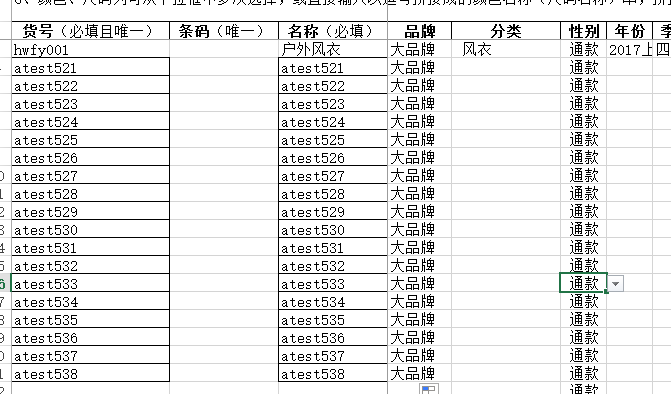
保存文件
5、上传文件并预览
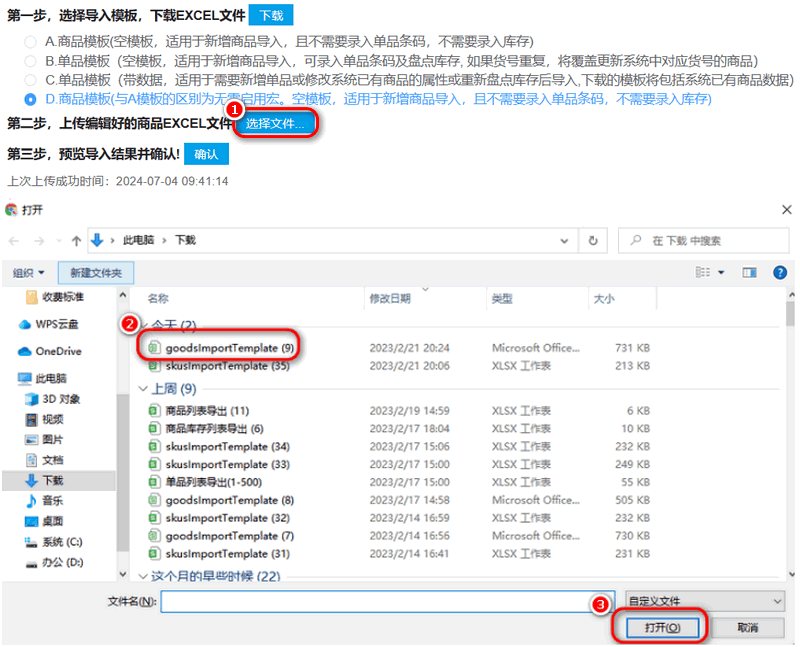
6、检验结果没有报错就点确定
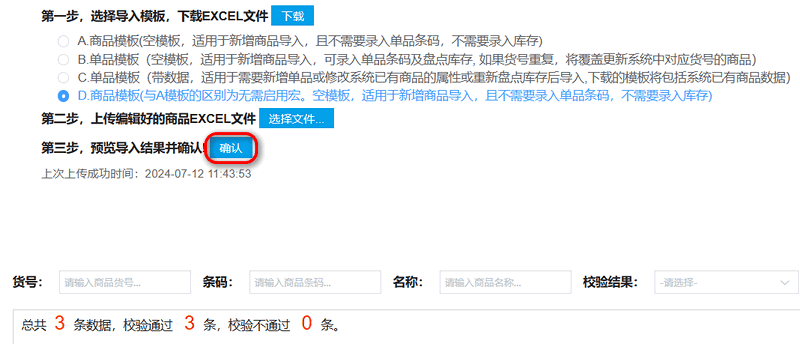
上传成功,点击返回商品列表可以看添加的商品
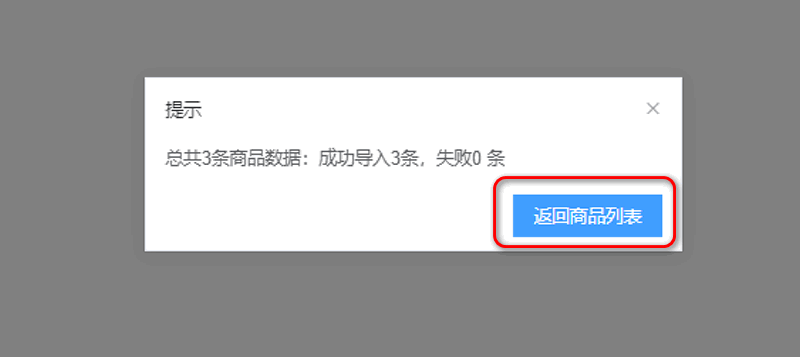
 有帮助
有帮助
 没有帮助
没有帮助

反馈成功,感谢您的宝贵意见。
我们会努力做到更好!
